教程详情
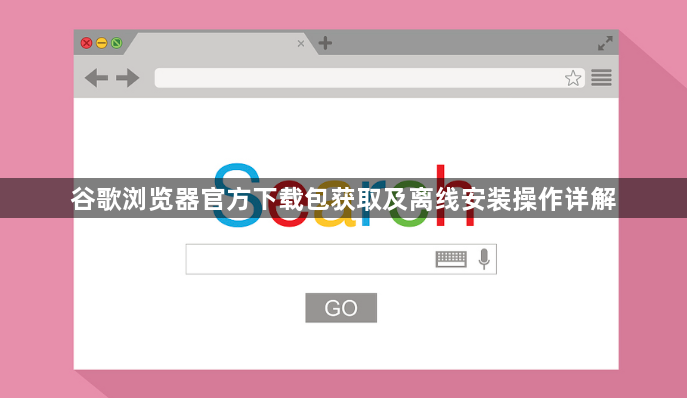
访问谷歌浏览器官方网站(https://www.google.com/chrome/)时,需注意默认提供的是在线安装程序。要获取离线包,可在网址后添加参数实现精准下载。Windows用户若使用64位系统,将地址改为https://www.google.com/chrome/?standalone=1&platform=win64;32位系统则对应调整参数。修改后的页面点击“下载Chrome”按钮即可直接获得完整离线安装包。
选择与操作系统匹配的版本至关重要。官网会根据设备自动推荐合适架构,但手动添加参数能强制显示离线选项。下载时确保网络稳定避免文件损坏,因离线包体积较大建议预留充足磁盘空间。若遇到下载中断情况,可尝试更换网络环境或分时段继续传输。
下载完成后进入安装阶段。在下载目录找到形如ChromeStandaloneSetup.exe的可执行文件并双击运行。安装向导启动后按默认设置逐步操作,包括接受许可协议、确认安装路径等环节。如需自定义位置应避开系统盘以节省C盘空间,企业用户可根据需要统一指定部署路径。
安装过程中保持设备供电稳定防止意外终止。完成时点击“完成”按钮关闭向导,此时桌面会生成快捷方式图标。首次启动浏览器需进行基础配置,如设置主页、导入书签等个性化选项。建议登录谷歌账号启用跨设备同步功能,实现书签和历史记录云端备份。
验证安装成功的方法是检查更新机制是否正常工作。进入设置菜单的“关于”页面查看当前版本号,并与官网公布的最新版本比对。尽管使用离线包安装,仍可通过手动触发更新来获取安全补丁和新功能改进。定期维护还包括清理缓存数据、管理扩展插件以确保运行效率。
通过上述步骤依次完成参数修改、精准下载、自定义安装、功能验证和后续维护等操作,能够系统性掌握谷歌浏览器离线安装包的获取及使用方法。从官方渠道延伸到个性化配置层层递进,既满足无网络环境下的基础安装需求,也能满足企业级部署的高阶管理要求。









